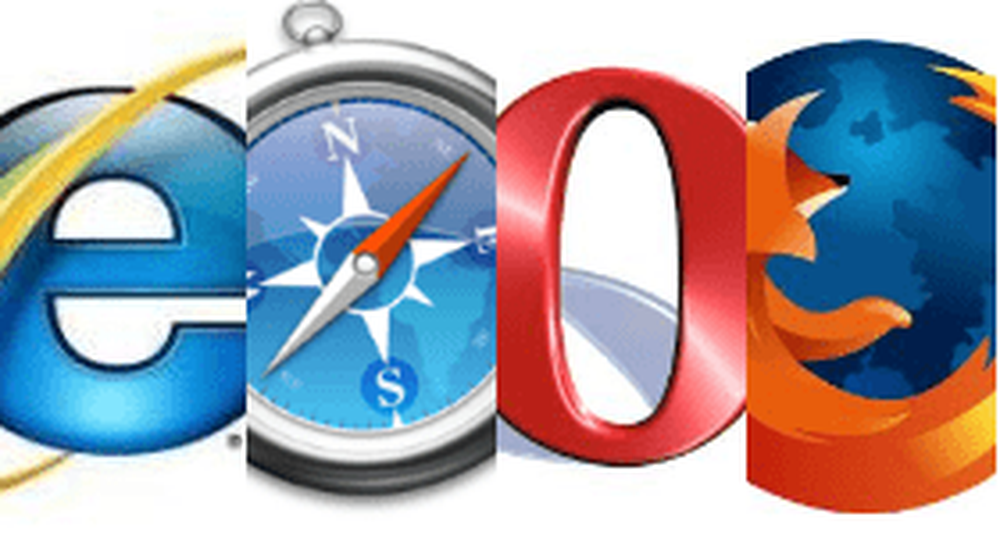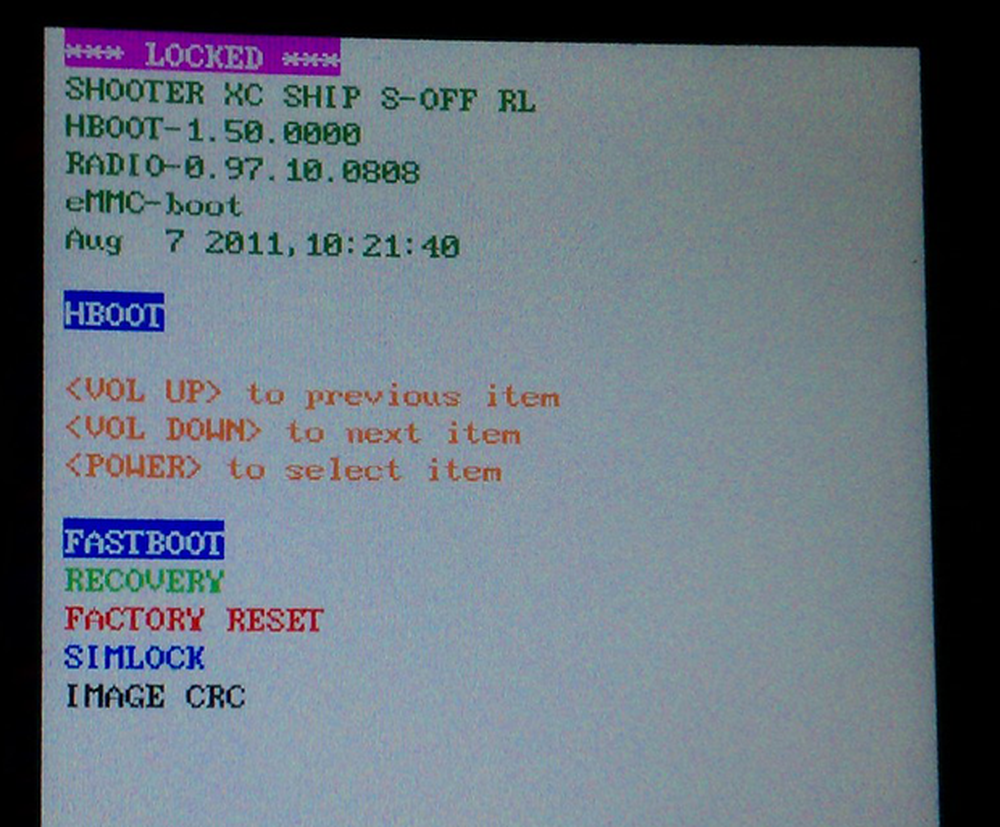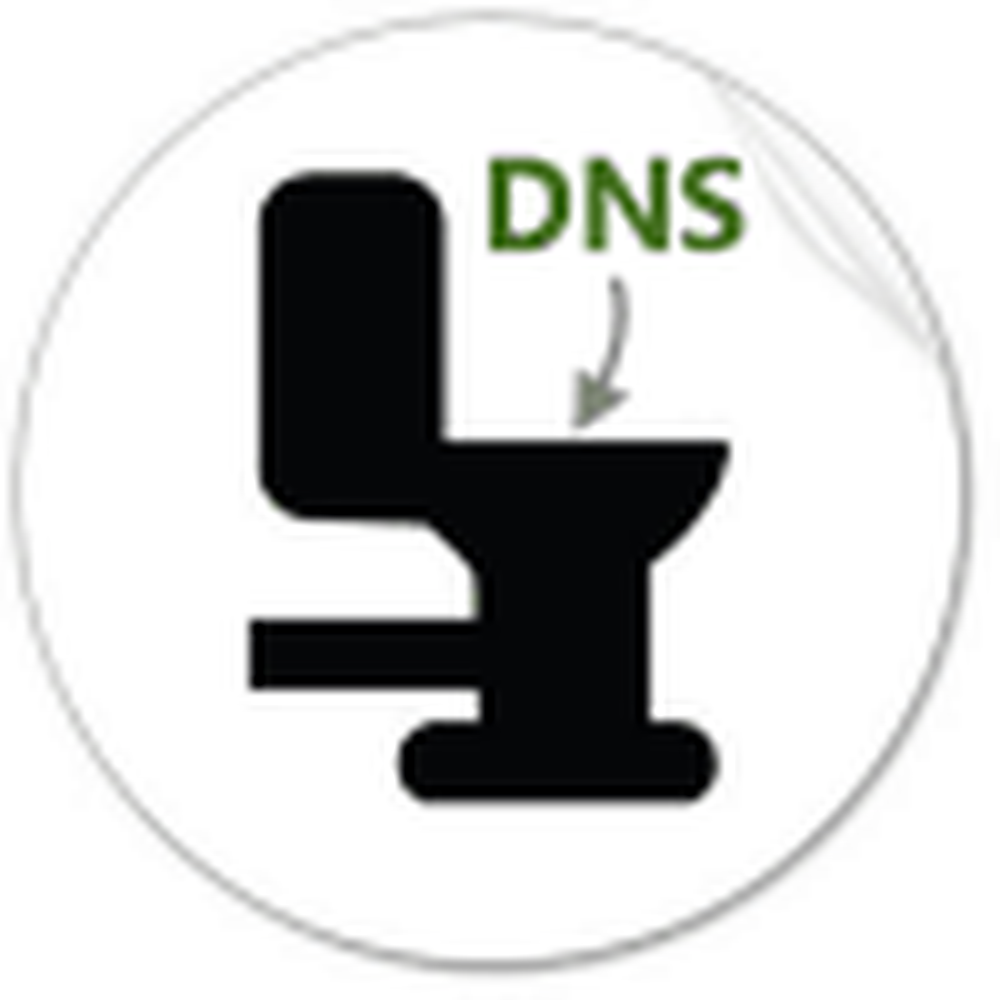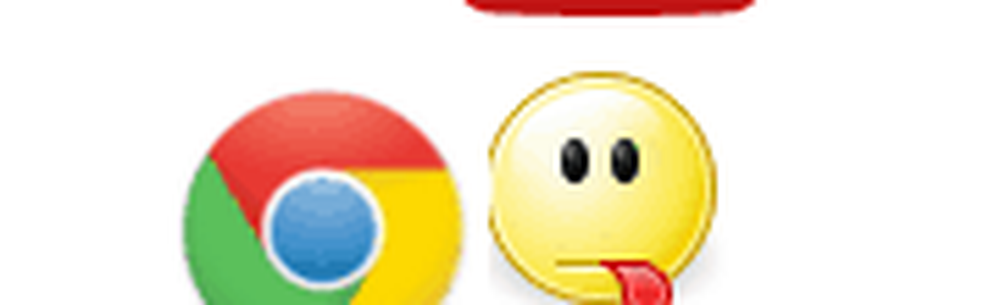Hoe je de computer van je moeder voor eens en voor altijd kunt repareren

 Als het leven een sitcom was (en geloof me, dat is het), zou de telefoon alleen aan het einde van je moeder klinken als je geld nodig hebt. En het zou alleen aan je einde klinken als ze hulp nodig heeft met haar computer. Alle generaties clichés terzijde, je kunt het echt niet de schuld geven van het niet kunnen bijhouden van het hectische tempo van de technologie - elke dag is er een nieuwe worm of virus of webstandaard om op te letten.
Als het leven een sitcom was (en geloof me, dat is het), zou de telefoon alleen aan het einde van je moeder klinken als je geld nodig hebt. En het zou alleen aan je einde klinken als ze hulp nodig heeft met haar computer. Alle generaties clichés terzijde, je kunt het echt niet de schuld geven van het niet kunnen bijhouden van het hectische tempo van de technologie - elke dag is er een nieuwe worm of virus of webstandaard om op te letten.Het is geen wonder dat tegen de tijd dat je opdagen voor de vakantie, hun computer zit in de hoek, afgesloten en met uitzicht op de muur in een poging om de stortvloed van porno pop-ups en schuldconsolidatie advertenties die voortkomt uit de machine ongehinderd wanneer iemand stoort om 35 minuten te wachten om op te starten.
De kwestie is hier dat ouders, in tegenstelling tot u, niet de moeite nemen om hun computers aan te passen, schoon te maken en te optimaliseren wanneer ze ze voor het eerst krijgen, waardoor ze de malware, spyware en adware etc. in de kiem smoren. Best Buy's Geek Squad zal het voor hen doen voor een paar honderd dollar, maar het zal de zondagmiddag-voicemails van je vader alleen tijdelijk vertragen door te zeggen:
“Hé Champ, ik hoop dat het goed met je gaat. Luister, als je een moment hebt, kun je me bellen? Mijn computer zegt dat het een virus heeft en ik vraag me af of ik moet betalen voor deze online-software voor het verwijderen van $ 500, of dat ik gewoon mee kan gaan met het online monitoringplan van $ 250 / jaar?”
... of een telefoontje van _______ familielid (vul de spatie in)
"Hé, wat heb je op vrijdagavond te doen? Wil je komen eten? '
Uw beste gok: wees de volgende keer dat u een telefoontje krijgt voor technische ondersteuning, proactief en moedervrij op de computer van uw moeder of vader. Hier zijn enkele eenvoudige oplossingen die u op weg moeten helpen. Geen lijst is ooit compleet als het gaat om technische ondersteuning diners ... dus als je ziet dat ik er een heb gemist, voeg het dan toe aan de reacties zodat ik het in het artikel kan opnemen!
Stap één - Installeer Microsoft Security Essentials
 OEM's hebben deze vervelende gewoonte om nieuwe computers te verpakken met gratis tests van te dure antivirussoftware die ofwel ongemerkt verloopt (behalve het occasionele zeurscherm) of schrikt je ouders ertoe honderden dollars te zinken in militaire beveiligingssoftware zonder reden. Dat wil niet zeggen dat ze geen enkele vorm van virusbescherming zouden moeten hebben. Er is gewoon geen reden om ervoor te betalen.
OEM's hebben deze vervelende gewoonte om nieuwe computers te verpakken met gratis tests van te dure antivirussoftware die ofwel ongemerkt verloopt (behalve het occasionele zeurscherm) of schrikt je ouders ertoe honderden dollars te zinken in militaire beveiligingssoftware zonder reden. Dat wil niet zeggen dat ze geen enkele vorm van virusbescherming zouden moeten hebben. Er is gewoon geen reden om ervoor te betalen.
Je eerste stap: Installeer Microsoft Security Essentials. Het is gratis, het is effectief en het is gemakkelijk te gebruiken en het houdt zichzelf up-to-date zonder interventie (internetverbinding vereist). Zodra u MSE hebt geïnstalleerd, kunt u die irritante verlopen proef van Norton Antivirus of McAfee Antivirus verwijderen.
Installeer en voer vervolgens uit Malware-bytes, Advertentie bewust of een andere anti-malware software en ruim al die rotzooi op. Het zal zich waarschijnlijk weer helemaal opstapelen zodra je weggaat, maar je kunt de volgende keer dat je hem bezoekt, opnieuw een inspectie uitvoeren, of hem laten zien hoe je het moet doen terwijl je daar bent.
Stap twee - Installeer een nieuwe browser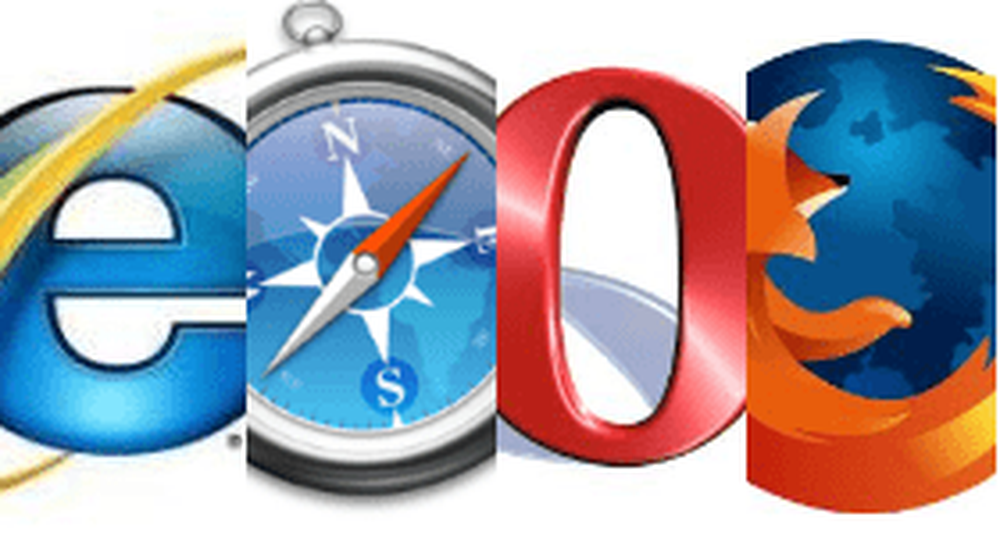
De webbrowser is het metro-platform van de technologiewereld. Het is de enige manier om te komen waar je naartoe gaat, maar als je de ongeschreven regels van betrokkenheid niet kent, kan het de gevaarlijkste plek ter wereld zijn.
- Maak geen oogcontact met groepen jonge schurken
- Ga nooit met een hippie naar een tweede locatie
- Nooit Klik op iets dat verschijnt in een pop-up of in knipperende tekst (oke, slechts één daarvan is van toepassing op uw browser, maar u begrijpt het wel). Deze problemen worden erger als je ouders een oude, verouderde of onveilige browser gebruiken. Ze kunnen Internet Explorer 6 nog steeds gebruiken voor alles wat je weet.
Dus stap één, onderwijst uw ouders met de levenslessen en beveiligingstips die ik hierboven vermeldde. Stap twee, update Internet Explorer naar de nieuwste versie. Toegegeven, de nieuwste versie van IE is niet perfect, maar je zult tal van bekende en onbekende beveiligingslacunes dichten als die er zijn nooit bijgewerkte IE.
Mogelijk wilt u ze ook een browser van derden laten installeren. Google Chrome is erg stabiel en minder gevoelig voor malware dan IE, maar er is nog steeds zo nu en dan een site die niet perfect werkt met Chrome. Misschien wilt u de standaardbrowser van uw ouder maken Mozilla Firefox als een gelukkig medium. De kans is groot dat ze niet eens in de gaten hebben dat je iets hebt gewijzigd, zolang je al hun bladwijzers en favorieten importeert volgens het lukrake systeem dat ze gebruiken.
Stap drie - Schijfruimte vrijmaken
 Je weet wat je hier moet doen-verwijder oude programma's, opruimen tijdelijke caches, verwijder dubbele bestanden van rommelige foto-uploads, enz. Soms alles wat je hoeft te doen om die vervelende te verbannen "geen schijfruimte meer"Waarschuwingen is leeg de prullenbak. Je wilt misschien ook rennen CCleaner en hun systeem defragmenteren. Als de situatie echt verschrikkelijk is, koop je ze een externe harde schijf en laat je zien hoe je hun muziek en foto's daar kunt opslaan, omdat dat waarschijnlijk de bestanden zijn die de meeste ruimte op hun systeem innemen..
Je weet wat je hier moet doen-verwijder oude programma's, opruimen tijdelijke caches, verwijder dubbele bestanden van rommelige foto-uploads, enz. Soms alles wat je hoeft te doen om die vervelende te verbannen "geen schijfruimte meer"Waarschuwingen is leeg de prullenbak. Je wilt misschien ook rennen CCleaner en hun systeem defragmenteren. Als de situatie echt verschrikkelijk is, koop je ze een externe harde schijf en laat je zien hoe je hun muziek en foto's daar kunt opslaan, omdat dat waarschijnlijk de bestanden zijn die de meeste ruimte op hun systeem innemen..
Stap vier - Update of upgrade Windows
 Windows Update is je vriend, en het is ook je moeders vriend. Als ze een besturingssysteem hebben zonder automatische update (pre-Vista), overweeg dan om een exemplaar van Windows 7 te maken. Er kan een lichte leercurve zijn terwijl u ze vertrouwd maakt met het concept van desktopgadgets en de Start-orb, maar een investering in een stabieler besturingssysteem zal een aantal beveiliging en compatibiliteit voorkomen problemen op de weg.
Windows Update is je vriend, en het is ook je moeders vriend. Als ze een besturingssysteem hebben zonder automatische update (pre-Vista), overweeg dan om een exemplaar van Windows 7 te maken. Er kan een lichte leercurve zijn terwijl u ze vertrouwd maakt met het concept van desktopgadgets en de Start-orb, maar een investering in een stabieler besturingssysteem zal een aantal beveiliging en compatibiliteit voorkomen problemen op de weg.
Stap vijf - Stof en maak de pc schoon en installeer nieuwe hardwarecomponenten
 Je moeder heeft 18 (of meer?) jaren oppakken van je vuile sokken, dus waarom niet de gunst teruggeven en de ingewanden van haar pc-toren opruimen? Een goede stofafzuiging kan de levensduur van een pc verlengen, en terwijl u die behuizing open hebt gekraakt, kunt u enkele eenvoudige upgrades uitvoeren. Als ze klagen over traagheid, voeg dan wat RAM toe. Als ze problemen hebben met het onderhouden van hun wifi-signaal, geef ze dan een betere draadloze kaart (en een bijpassende router, indien nodig). Als er onvoldoende schijfruimte is, voegt u een interne harde schijf toe. Maak hun leven beter door hardware-upgrades. Tegenwoordig zal een reis naar Fry's je waarschijnlijk niet meer dan een week cappuccino terugzetten, maar dat geld is goed besteed, omdat het je kan helpen om van de TELEFOON af te blijven.!
Je moeder heeft 18 (of meer?) jaren oppakken van je vuile sokken, dus waarom niet de gunst teruggeven en de ingewanden van haar pc-toren opruimen? Een goede stofafzuiging kan de levensduur van een pc verlengen, en terwijl u die behuizing open hebt gekraakt, kunt u enkele eenvoudige upgrades uitvoeren. Als ze klagen over traagheid, voeg dan wat RAM toe. Als ze problemen hebben met het onderhouden van hun wifi-signaal, geef ze dan een betere draadloze kaart (en een bijpassende router, indien nodig). Als er onvoldoende schijfruimte is, voegt u een interne harde schijf toe. Maak hun leven beter door hardware-upgrades. Tegenwoordig zal een reis naar Fry's je waarschijnlijk niet meer dan een week cappuccino terugzetten, maar dat geld is goed besteed, omdat het je kan helpen om van de TELEFOON af te blijven.!
Stap zes - Geef ze een paar tutorials
 Neem wat tijd om je ouders te geven "het gesprek."Dat wil zeggen, een zeer eenvoudige Safe Computing 101-spoedcursus. Laat ze zien hoe ze hun e-mailinbox kunnen bookmarken, veilige wachtwoorden kunnen maken en hun browsers automatisch kunnen laten vullen, zodat ze deze niet ergens hoeven op te schrijven. Geef ze een lijst van Doen en niet doen dat lijkt misschien verstandig, maar komt mogelijk niet op hun radars voor: "Geef geen persoonlijke / financiële info via e-mail, voer Windows Update uit, klik niet op advertenties, stuur me NIET ALLEN door voordat ik Snopes.com doorzoek.”
Neem wat tijd om je ouders te geven "het gesprek."Dat wil zeggen, een zeer eenvoudige Safe Computing 101-spoedcursus. Laat ze zien hoe ze hun e-mailinbox kunnen bookmarken, veilige wachtwoorden kunnen maken en hun browsers automatisch kunnen laten vullen, zodat ze deze niet ergens hoeven op te schrijven. Geef ze een lijst van Doen en niet doen dat lijkt misschien verstandig, maar komt mogelijk niet op hun radars voor: "Geef geen persoonlijke / financiële info via e-mail, voer Windows Update uit, klik niet op advertenties, stuur me NIET ALLEN door voordat ik Snopes.com doorzoek.”
Je kunt ze ook een lijst geven van gerenommeerde sites waar ze goede informatie en shoppingdeals kunnen vinden en ze kunnen laten zien hoe ze schaduwrijke websites kunnen identificeren (d.w.z. free-ipad-for-senior-citizens.info) en misleidende advertenties. Als ze bereid en in staat zijn, schakel ze over naar Gmail en van die legacy AOL.com of Verizon.NET, Earthlink.com, NetZero enz. Die weinig tot geen AV / Malware scannen en zal je afsnijden als je de knop ooit laat vallen -up service ...
Misschien wil je ook een paar handige tutorials toevoegen aan een site zoals ... groovyPost.com (sorry ... schaamteloze zelfpromotie weet ik) of druk een set instructies af voor veelvoorkomende oplossingen. Zet het in een overzichtelijke map als dat voor hen beter werkt. Zorg ervoor dat u stapsgewijze zelfstudies organiseert op basis van het probleem in plaats van de oplossing. Bijvoorbeeld in plaats van het te titelleren "Hoe uw modem en router uit en in te schakelen," noem het "Wat te doen als uw internet niet meer werkt.”
Stap zeven - Bookmark Join.Me
Soms moet je er gewoon zijn om een probleem op te lossen. Vaker wel dan niet, een ouder die een technisch probleem over de telefoon beschrijft, is als het luisteren naar een verloofde die feedback geeft op huwelijksdecoratie ("Ja, ik ben in de witte rommelige dingen met de hangy dingen ..."). Het is beter als je moeder of vader je de controle kan geven via een externe assistentietoepassing, en er is geen betere of eenvoudigere oplossing dan Join.Me, mijn favoriete GRATIS remote assistentie scherm delen en afstandsbediening APP (MAC / Windows).
Zet een bladwijzer voor Join.Me op hun bureaublad en de volgende keer dat ze u om hulp vragen, laat u ze gewoon starten en leest u de code / URL terug. Dan kunt u gewoon zelf voor de oplossing zorgen, zolang het maar een softwareprobleem is. Vertel ze gewoon dat hun muis kan bewegen zodra je de controle overneemt, anders denken ze misschien dat je een black magic-sekte hebt aangesloten die je ziel heeft ingenomen in ruil voor deze nieuwe krachten.
Stap acht - Maak een back-up van hun systeem
In deze tijd is er echt geen excuus om belangrijke gegevens te verliezen. Er zijn miljoenen services die niet alleen het systeem van je ouders volledig beschermen, maar het zal ook een versiegeschiedenis bieden voor alle bestanden (voor het geval iets per ongeluk wordt verwijderd of gewijzigd). Mijn persoonlijke favorieten zijn Dropbox en Mozy CrashPlan is echter ook een goede optie SugarSync. Niet alleen bieden Dropbox en SugarSync bescherming, maar ze zijn ook GRATIS voor de eerste paar optredens en ondersteunen zowel MAC als Windows. Oh, en raad eens, als je het wachtwoord bewaart, kun je de bestanden zelf herstellen via de Dropbox / SugarSync-website, zodat je geen verbinding hoeft te maken met hun pc via join.me of ze via de telefoon hoeft te doorlopen. Pak de bestanden, e-mail ze terug en klaar. Nog een tevreden klant! Oh en nogmaals, je ouders zullen denken dat je een genie bent met zwarte magische vaardigheden. Ze zullen hier natuurlijk nog jaren over praten op hun volgende bridge-feest.
Conclusie
De bovenstaande acht stappen zouden voldoende moeten zijn om de tijd die u aan de telefoon besteedt aanzienlijk te verminderen en de problemen van uw ouders op de computer te verhelpen. Natuurlijk kun je veel meer doen, maar je snapt het wel. Het draait allemaal om patchen, voorkomen en stroomlijnen. Los hun bestaande problemen op, maak het moeilijk voor hen om toegang te krijgen tot mogelijk schadelijke hoeken van het web en maak het voor hen gemakkelijk om toegang te krijgen tot wat ze het vaakst gebruiken, zodat ze niet hoeven te omrijden via The Narrows of Gotham City om daar te komen.
Als je veel tijd overhoudt, wil je misschien zelfs een back-up maken van hun belangrijke dingen met zoiets Dropbox of Mozy, veeg hun systeem schoon en bouw het helemaal opnieuw op. Als uw ouders bijvoorbeeld hun computer alleen gebruiken voor Facebook en e-mail, zou u een lichtgewicht versie van Linux voor hen kunnen installeren en hun bureaublad kunnen vullen met een paar keuzesnelkoppelingen. Of, als zij hun computers gebruiken voor het organiseren van digitale foto's, kunt u ze hiermee laten beginnen Windows Live Photo Gallery ofPicasa. Doe je best om hun computerervaring te optimaliseren rond de dingen die ze vaak doen, terwijl ze de elementen bagatelliseren of elimineren die ze nooit gebruiken, en je moeder of pop zal veel minder botsingen met hun computer hebben, wat uiteindelijk ... betekent minder technische ondersteuning diners voor jou!